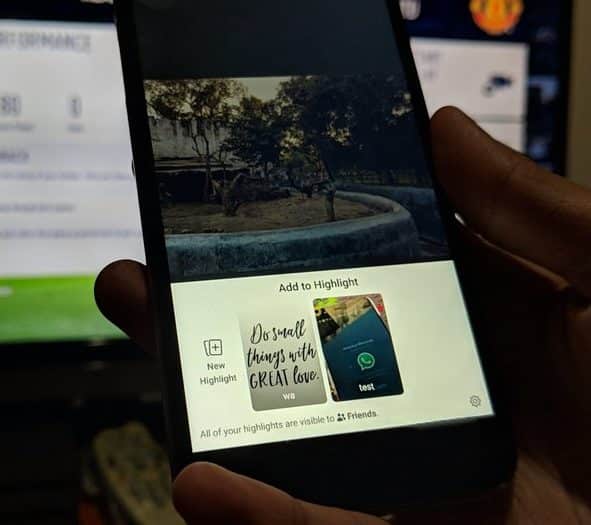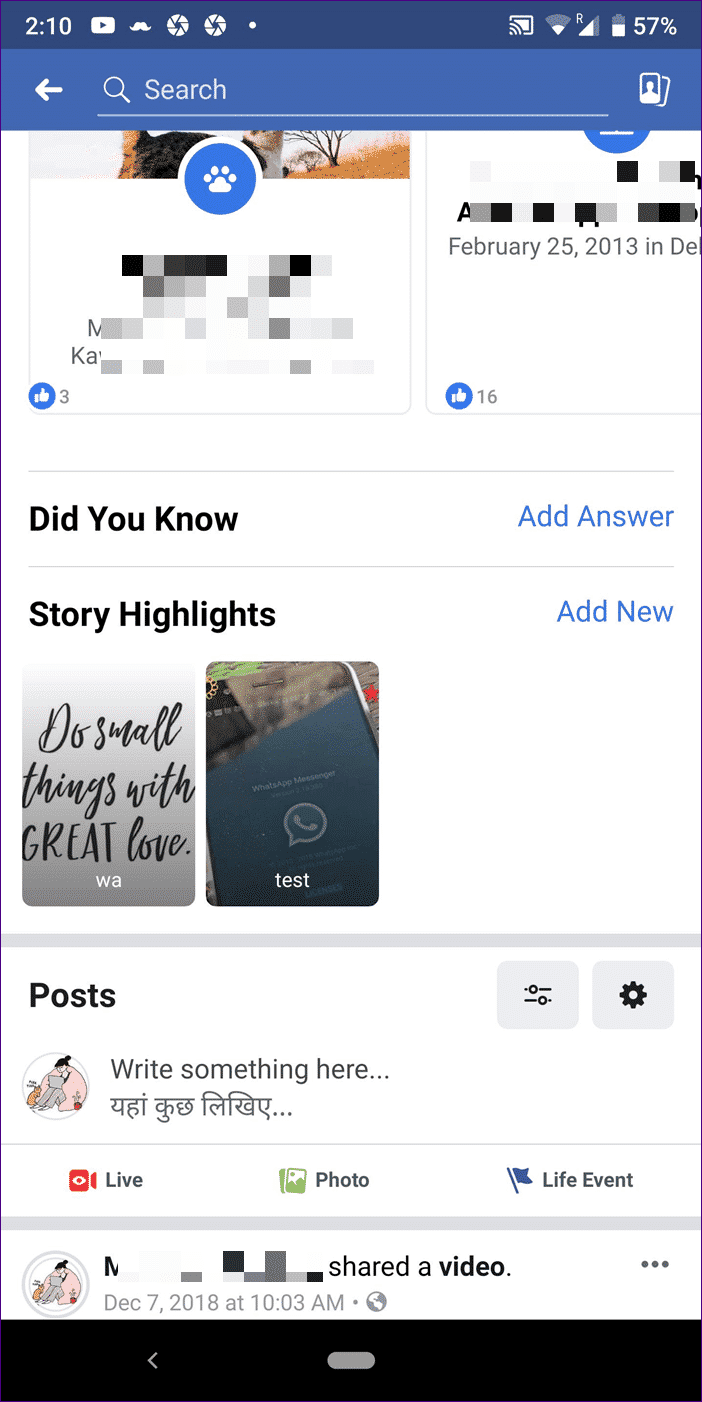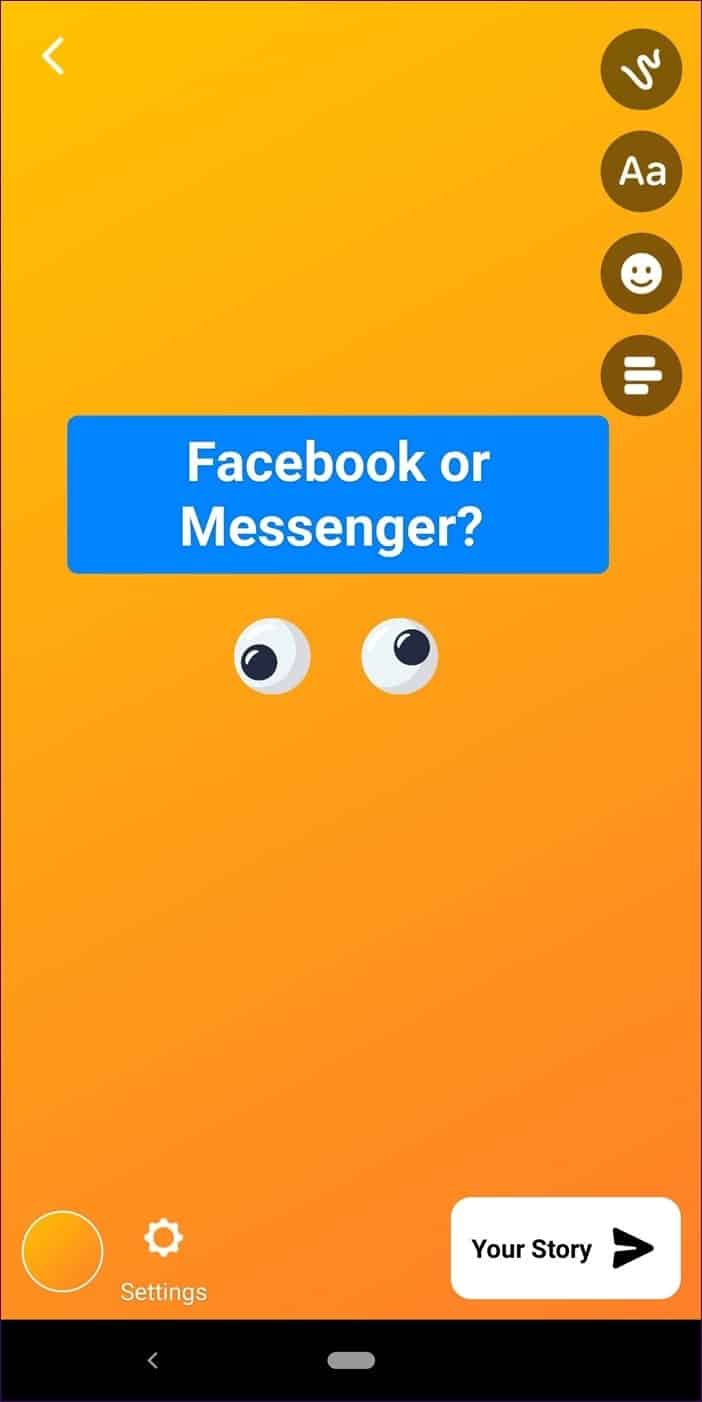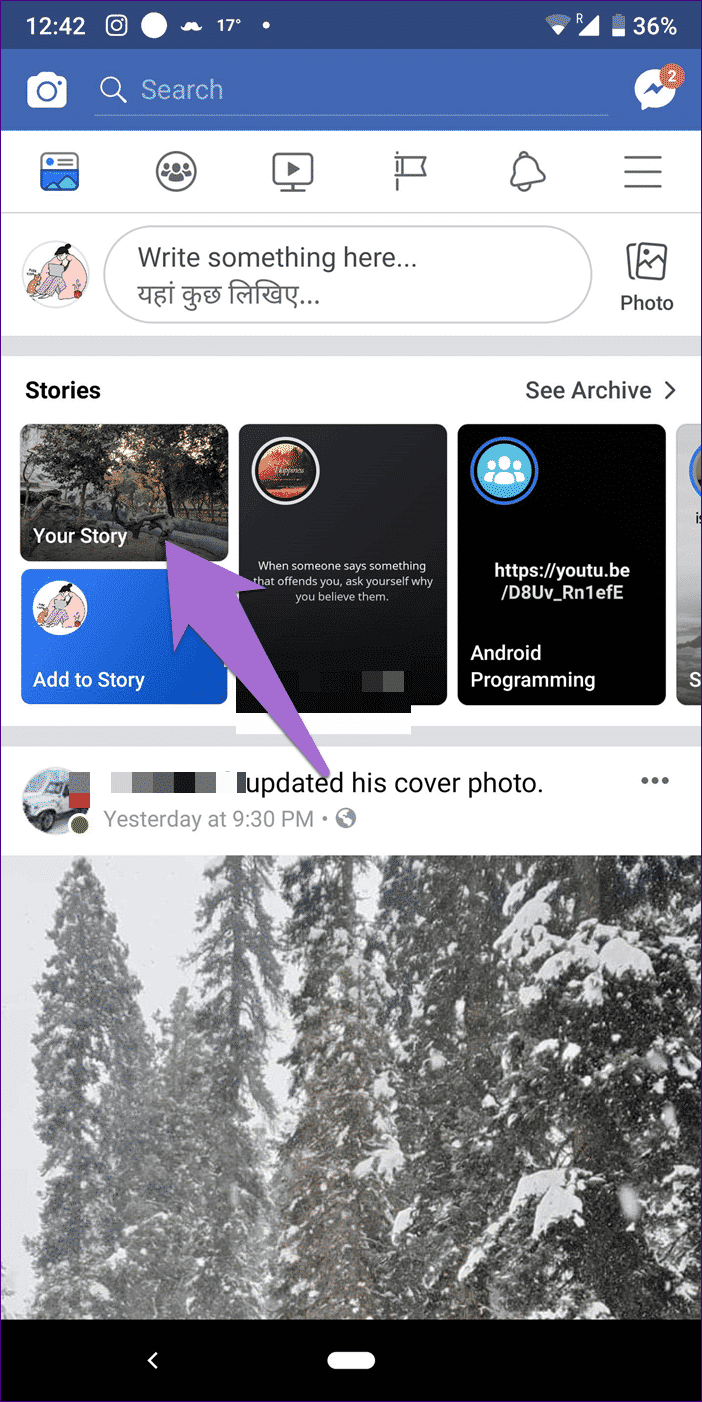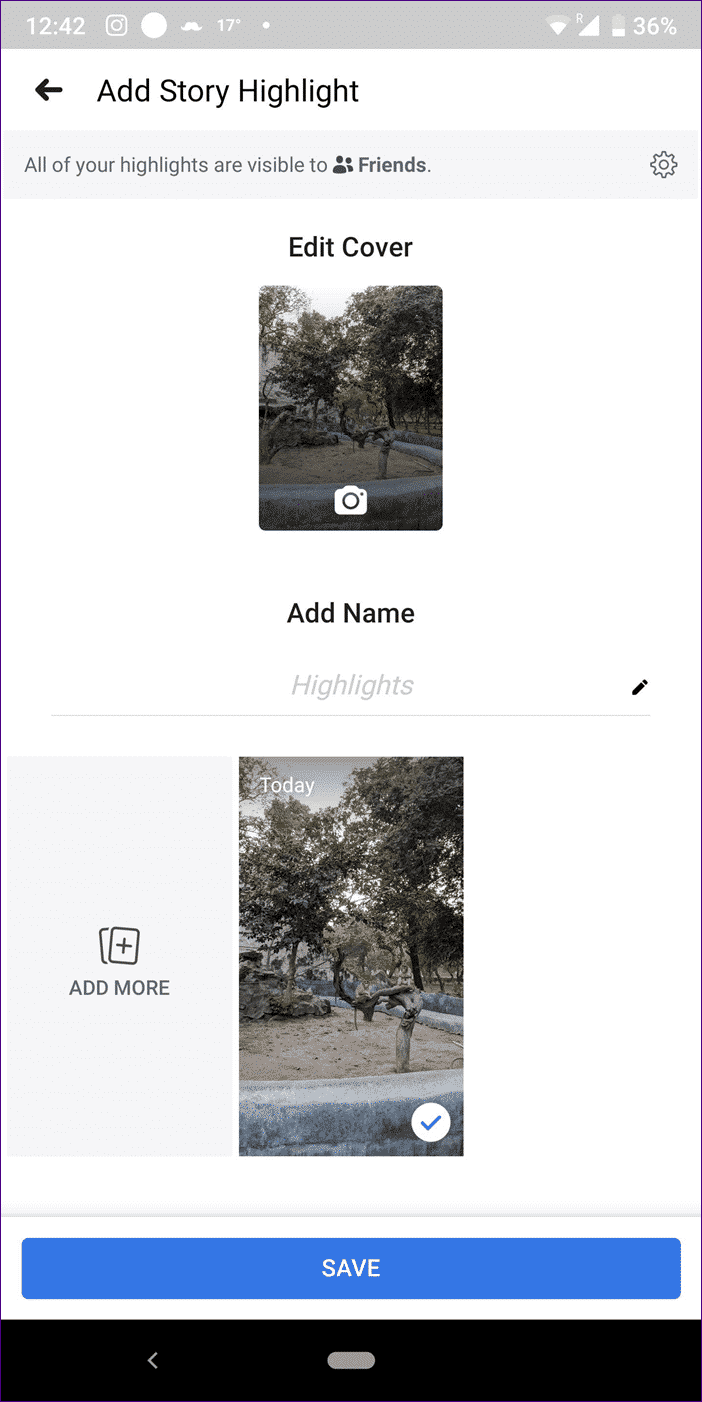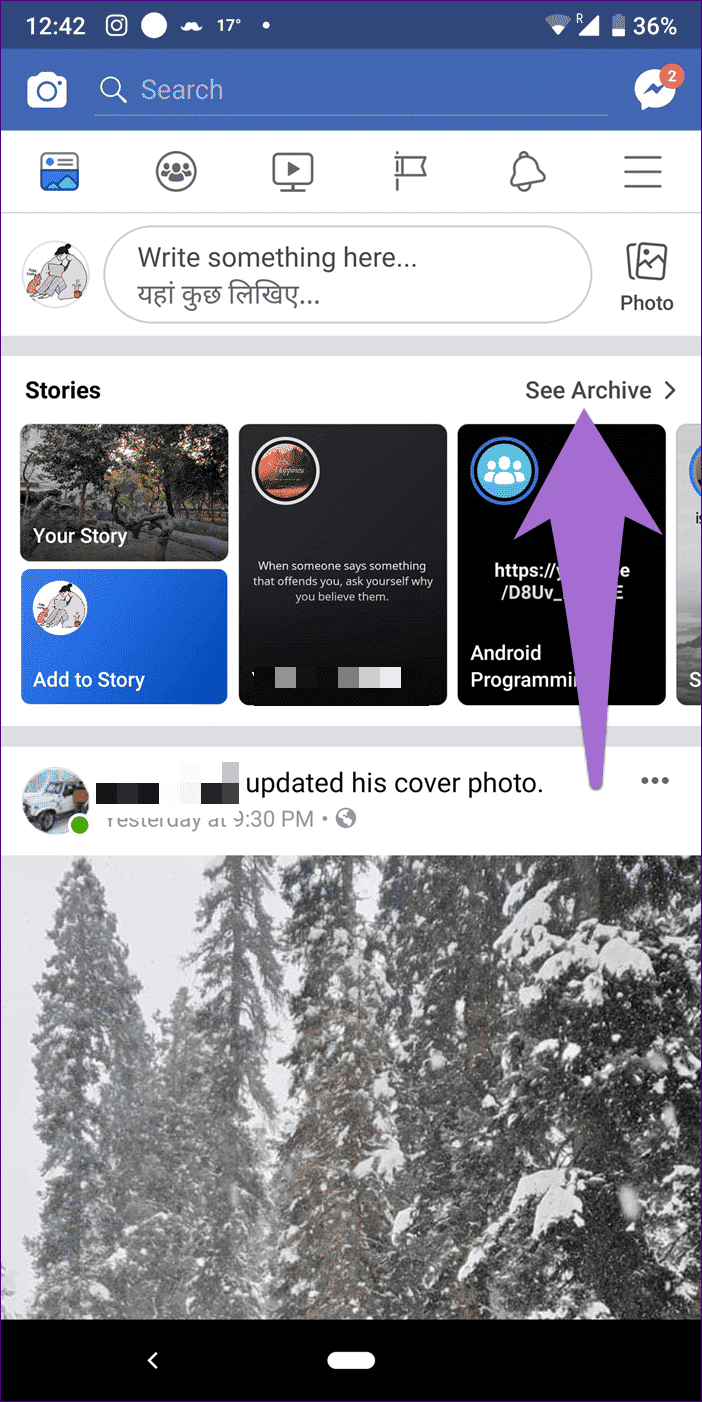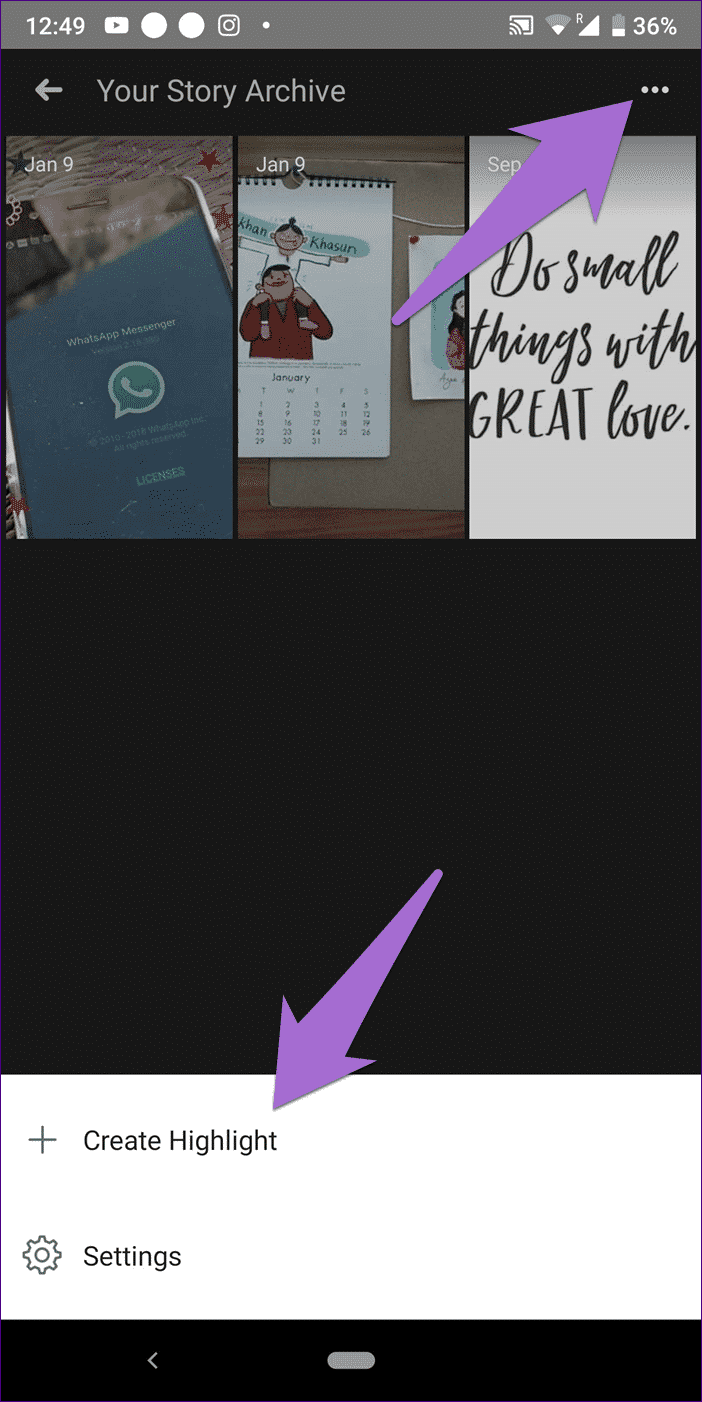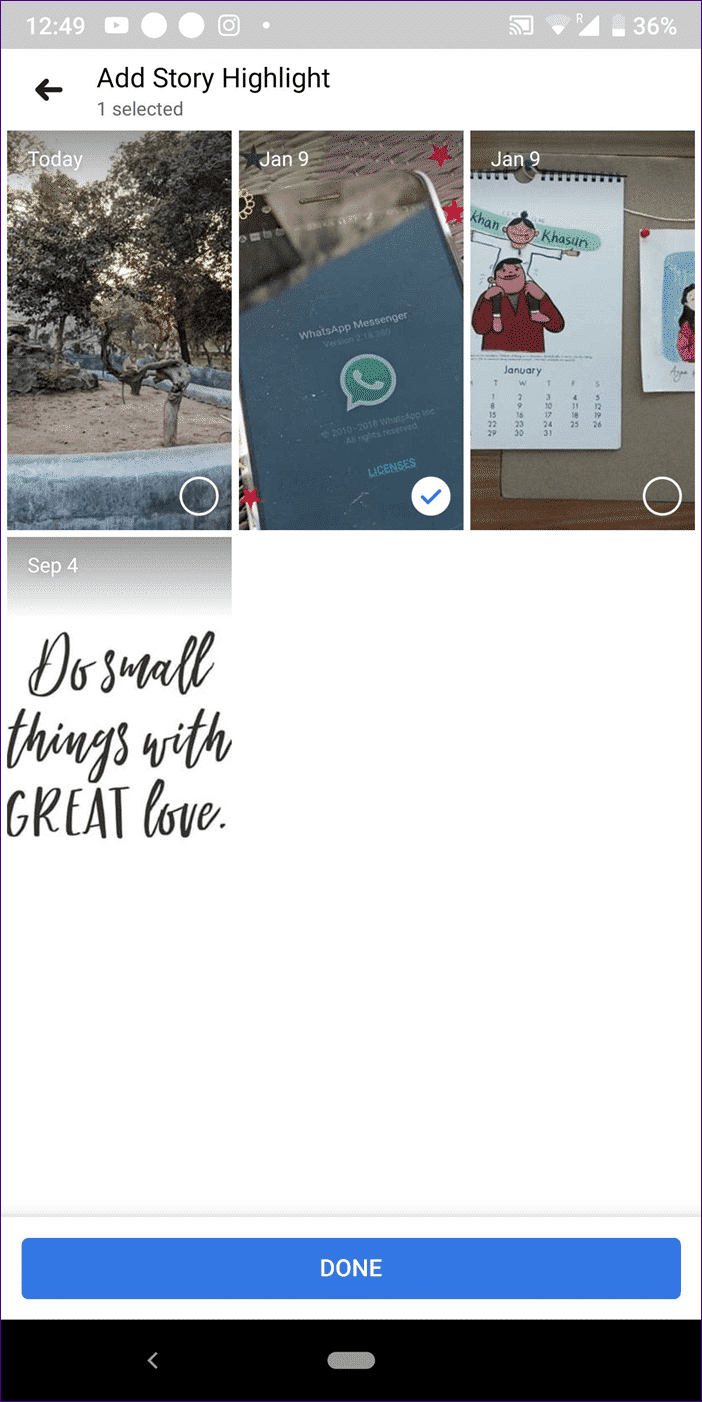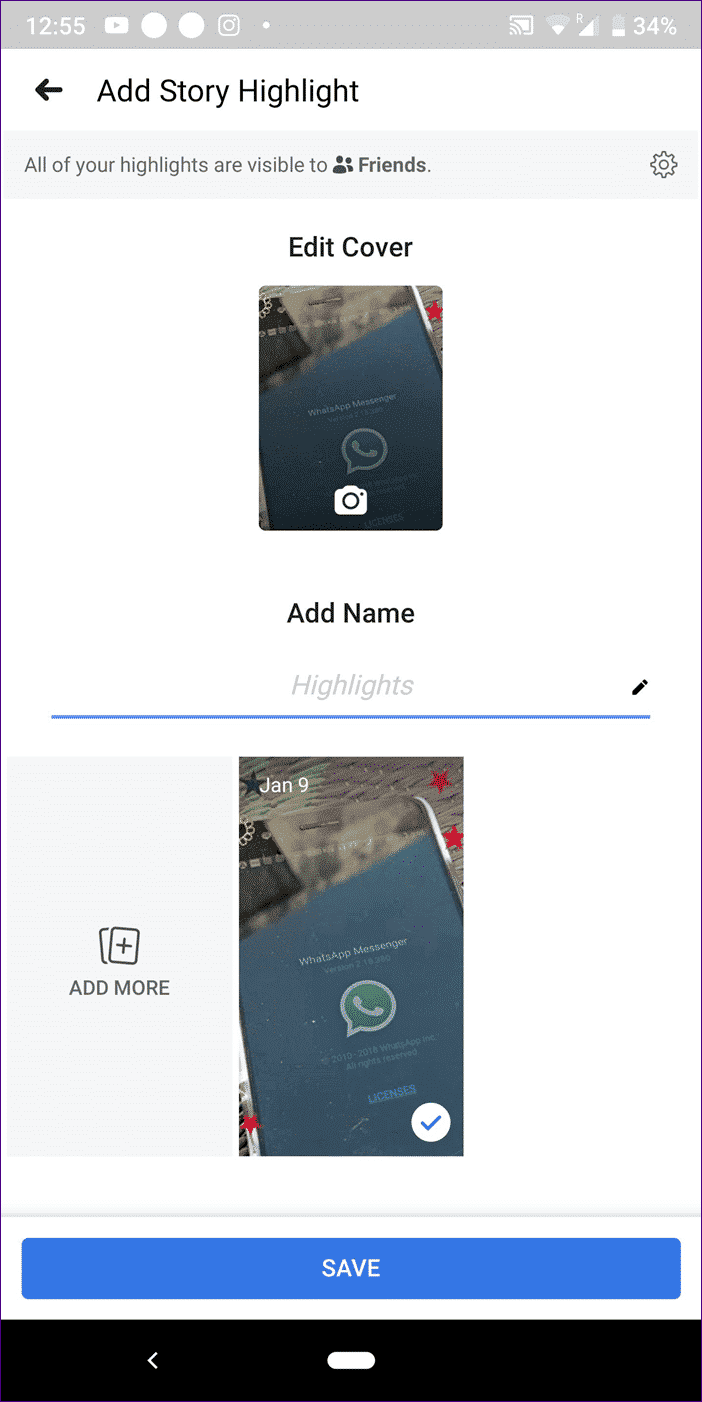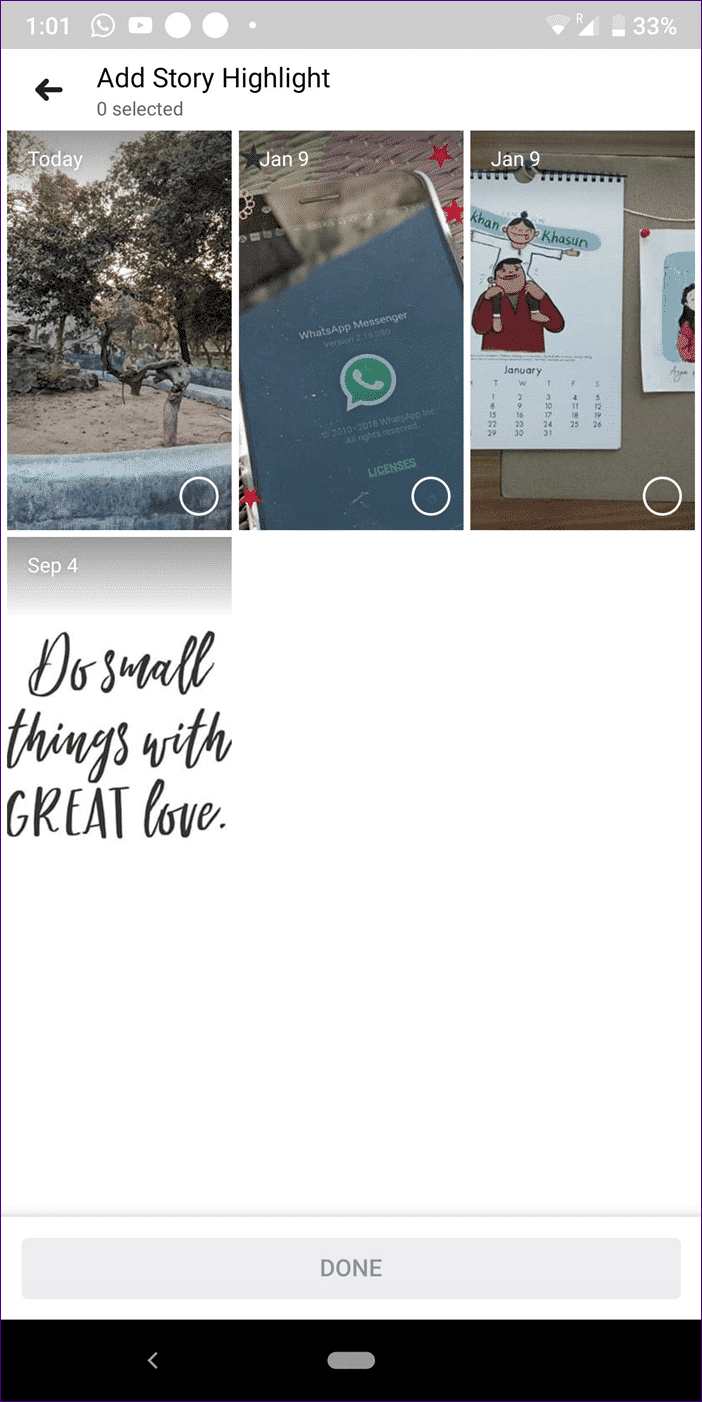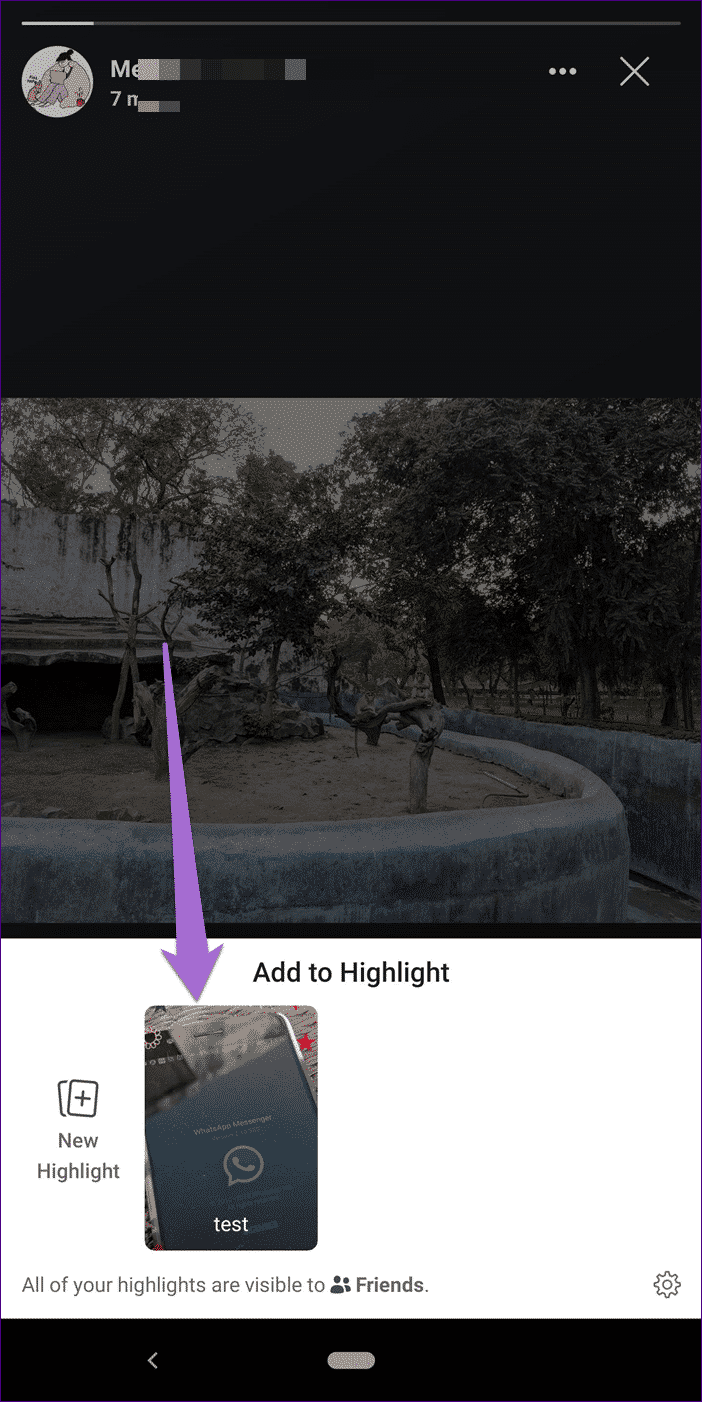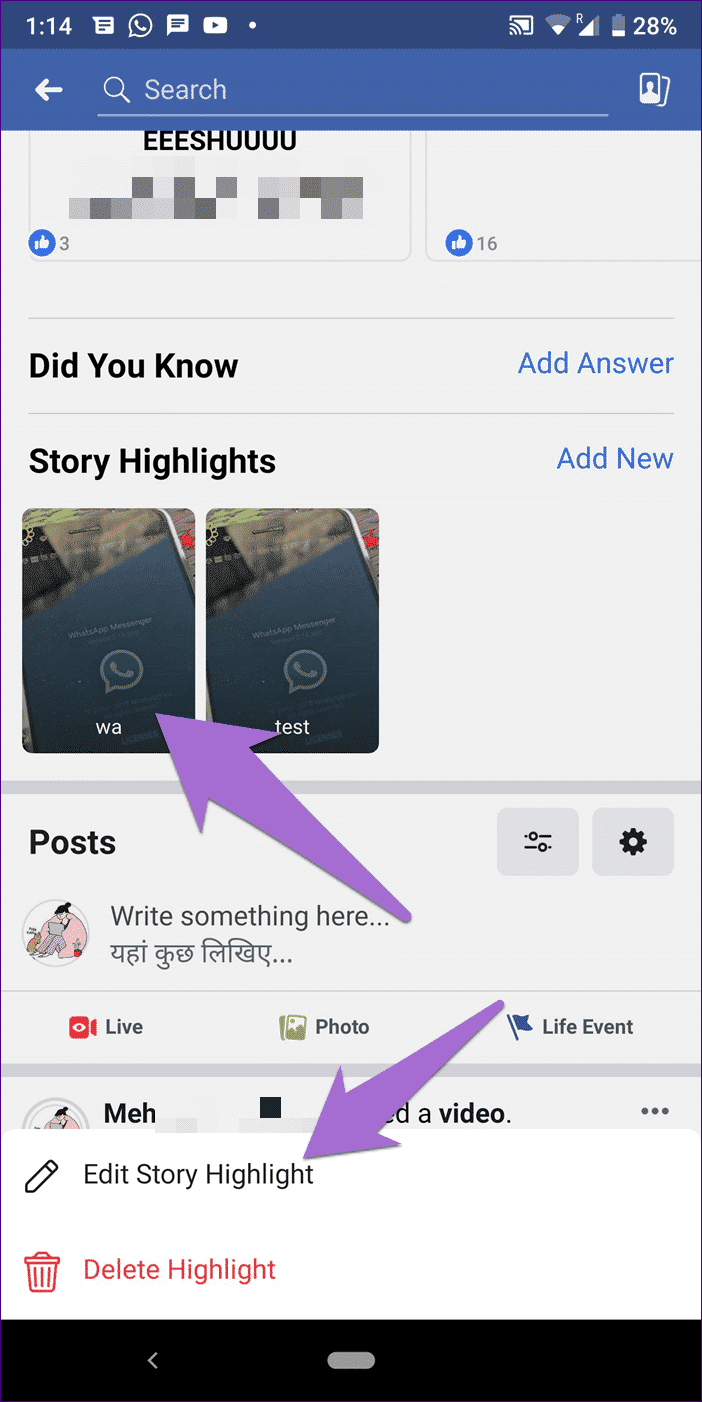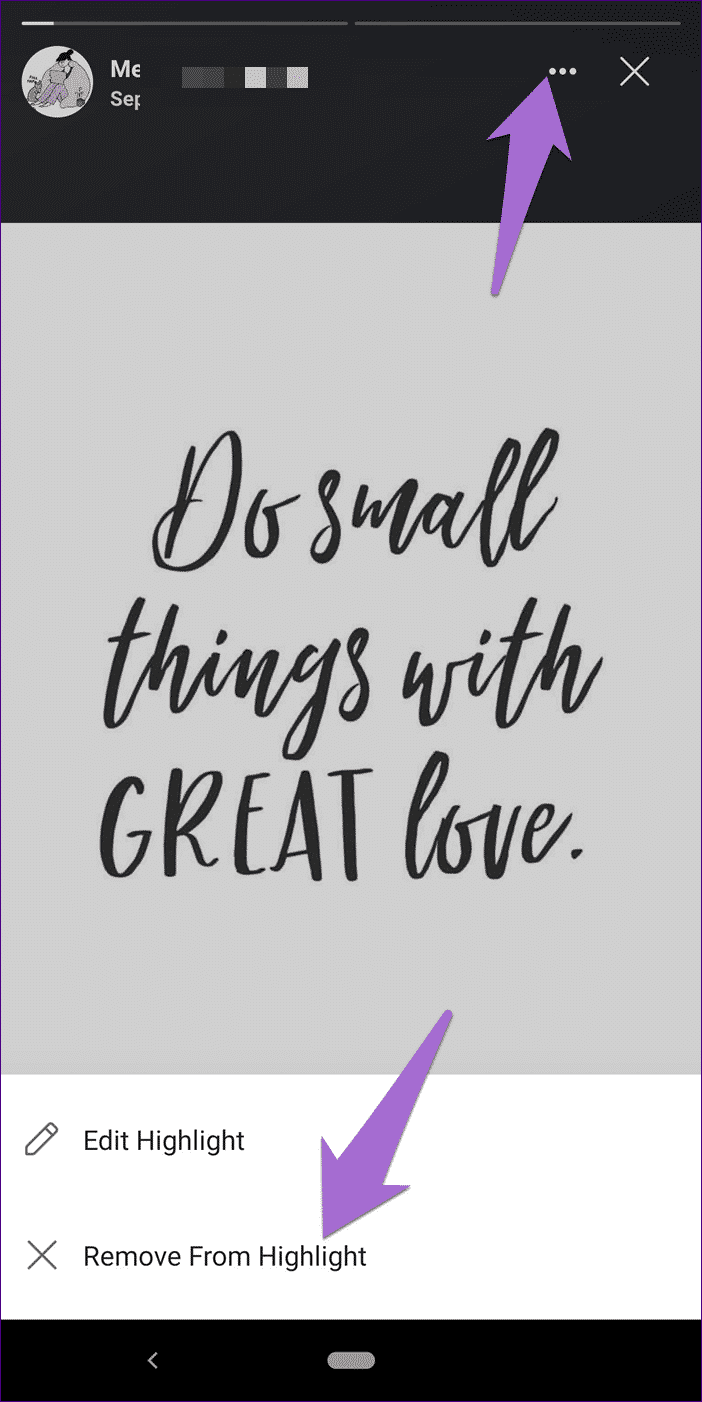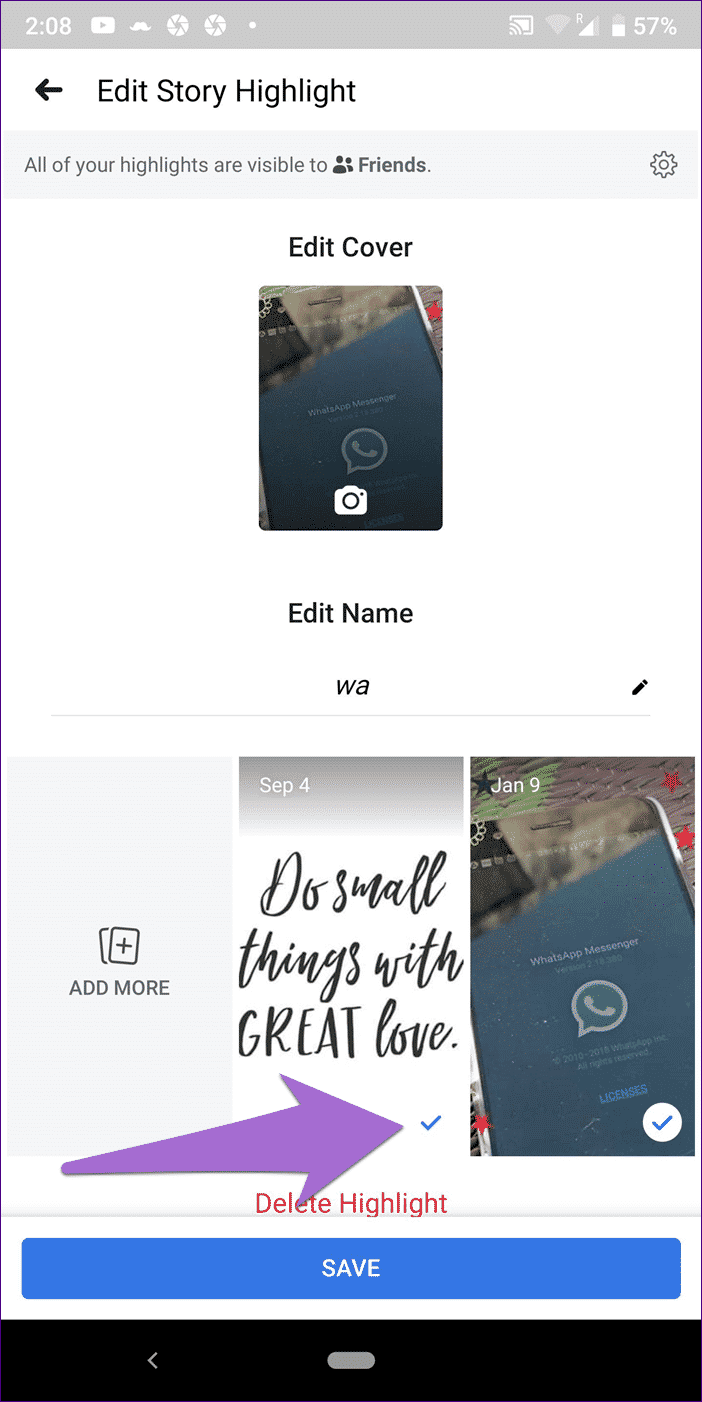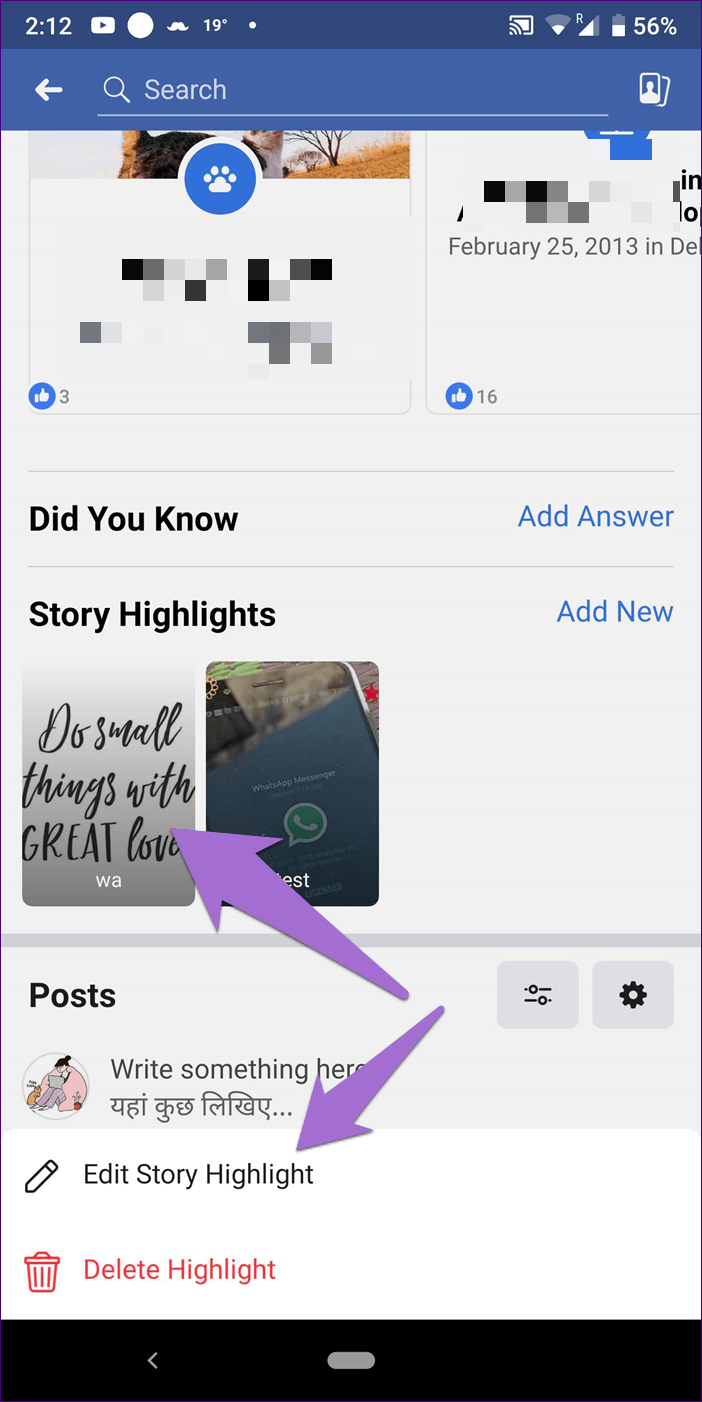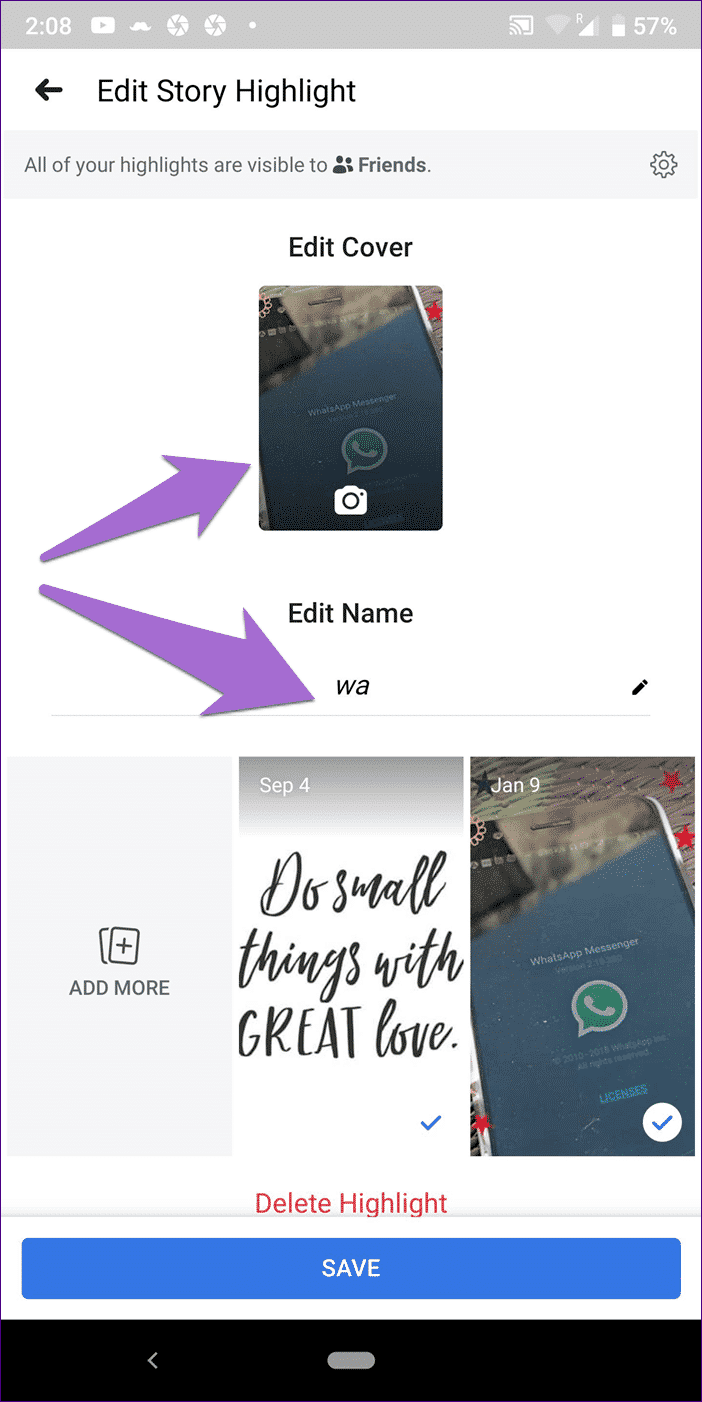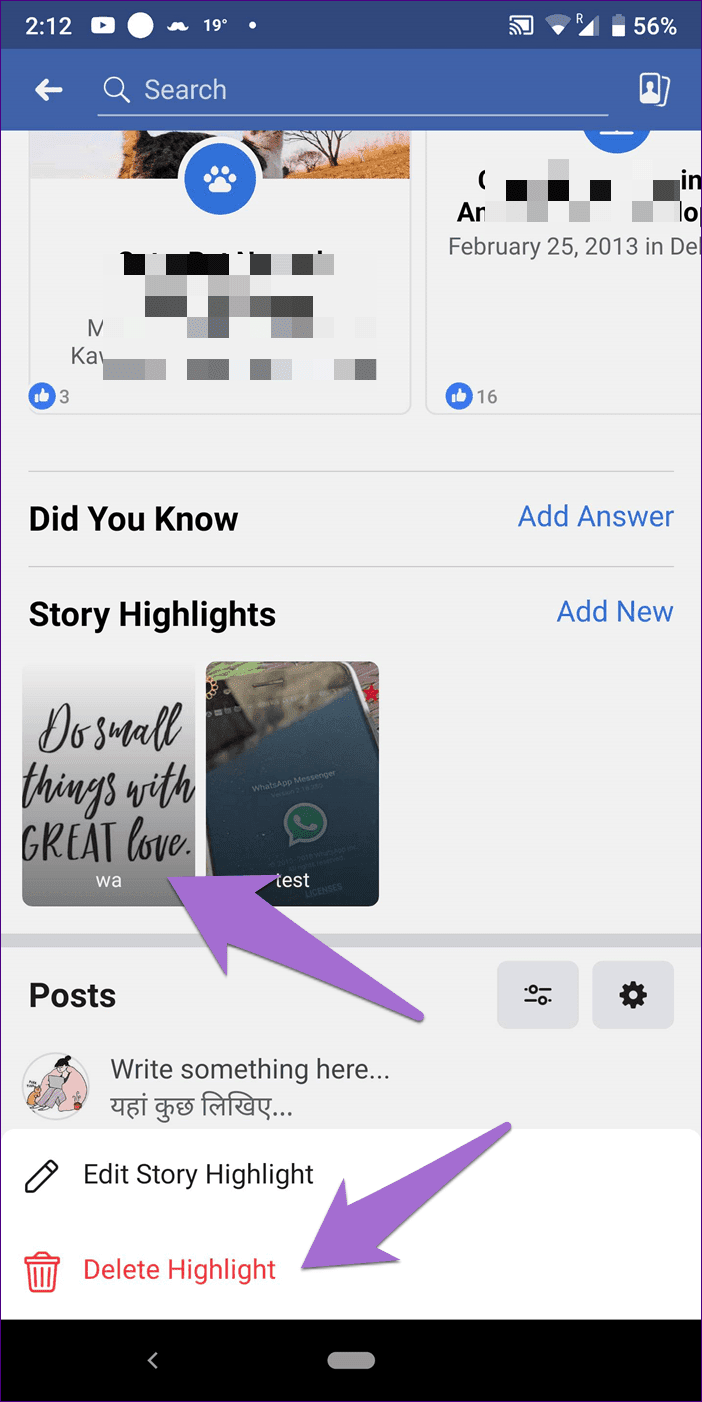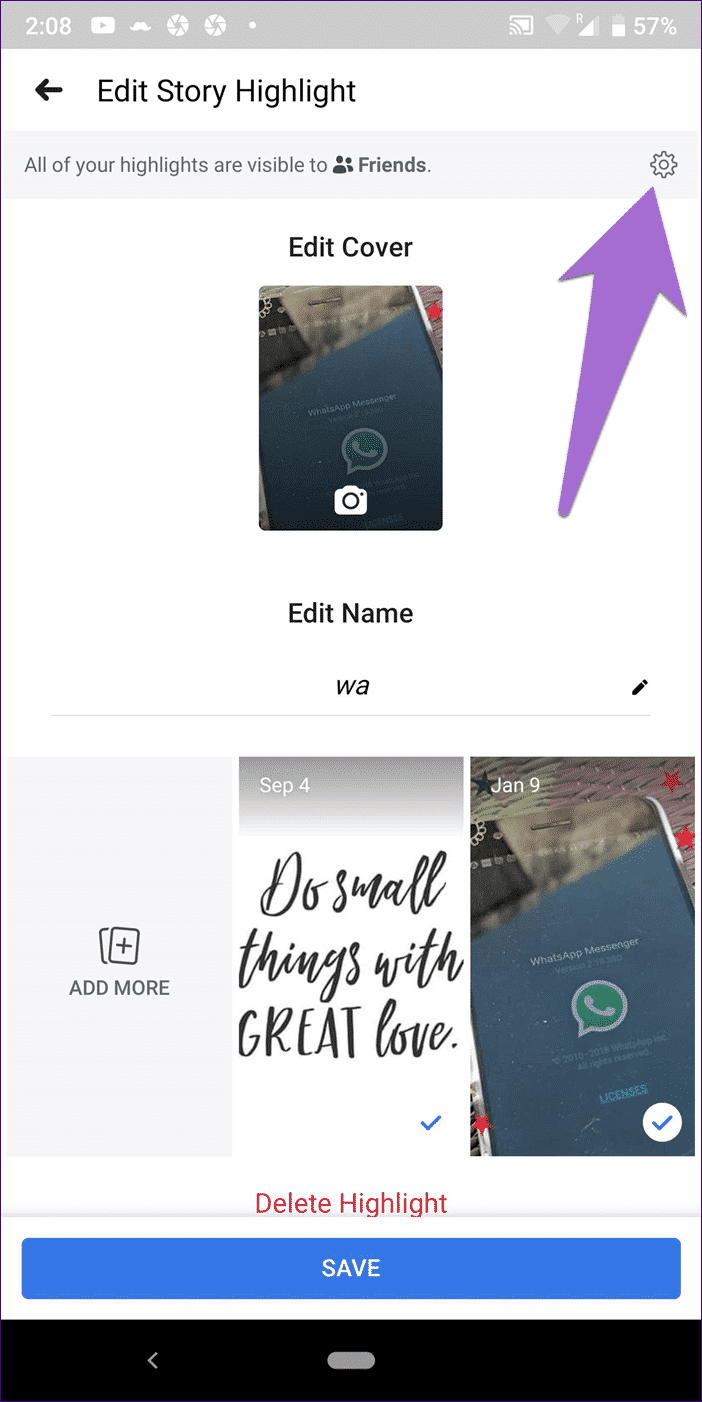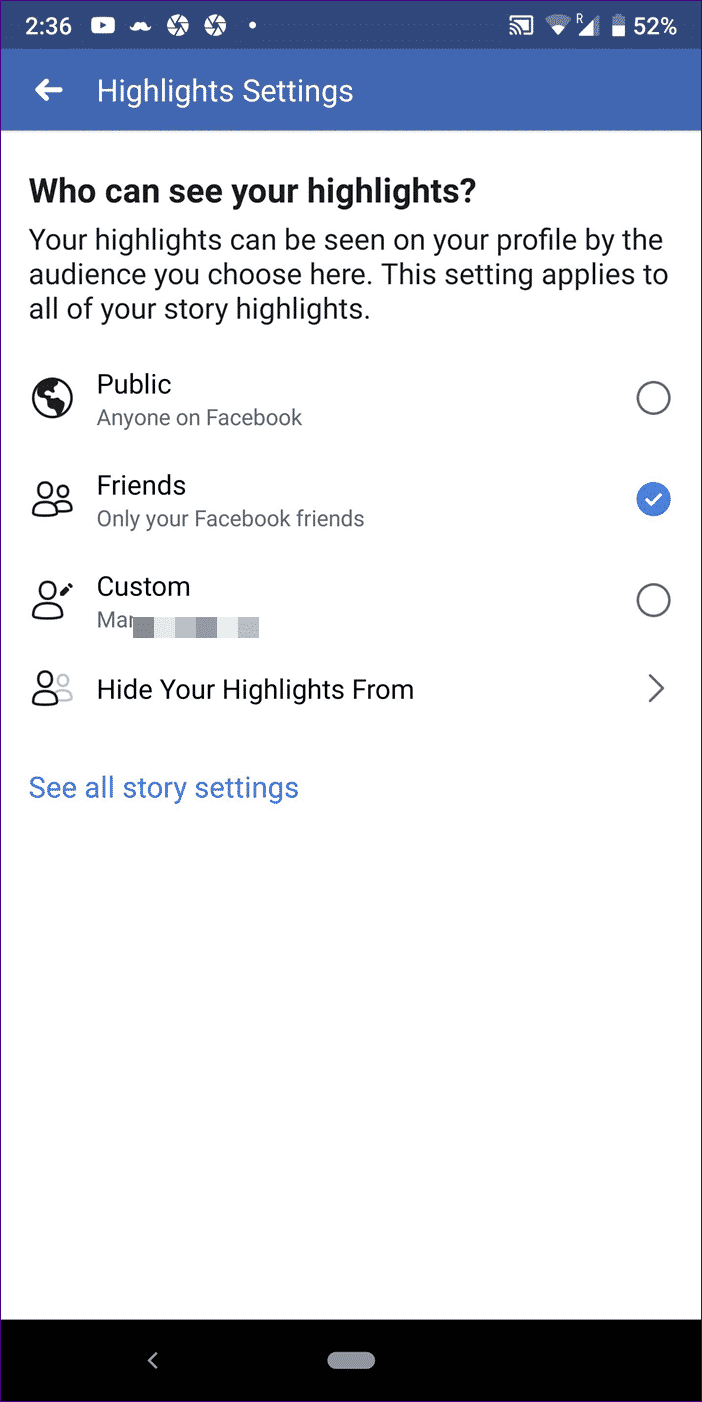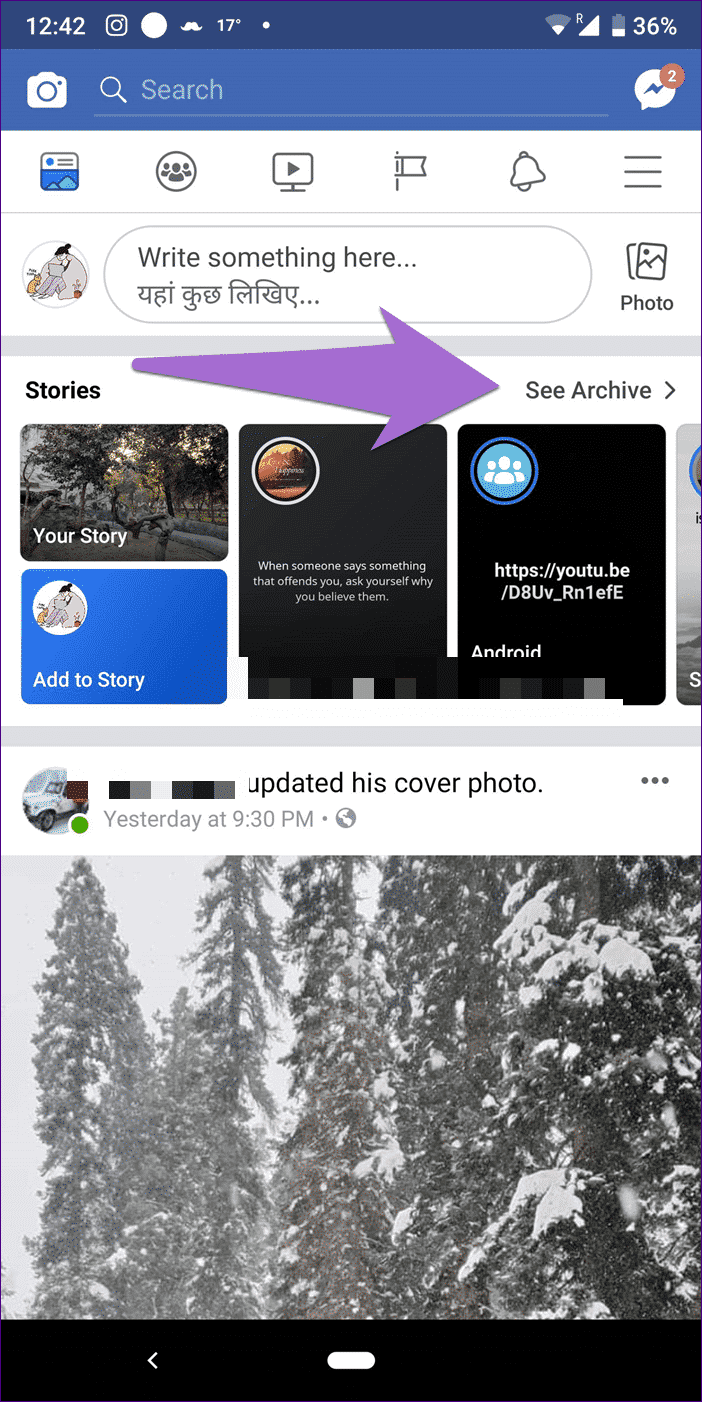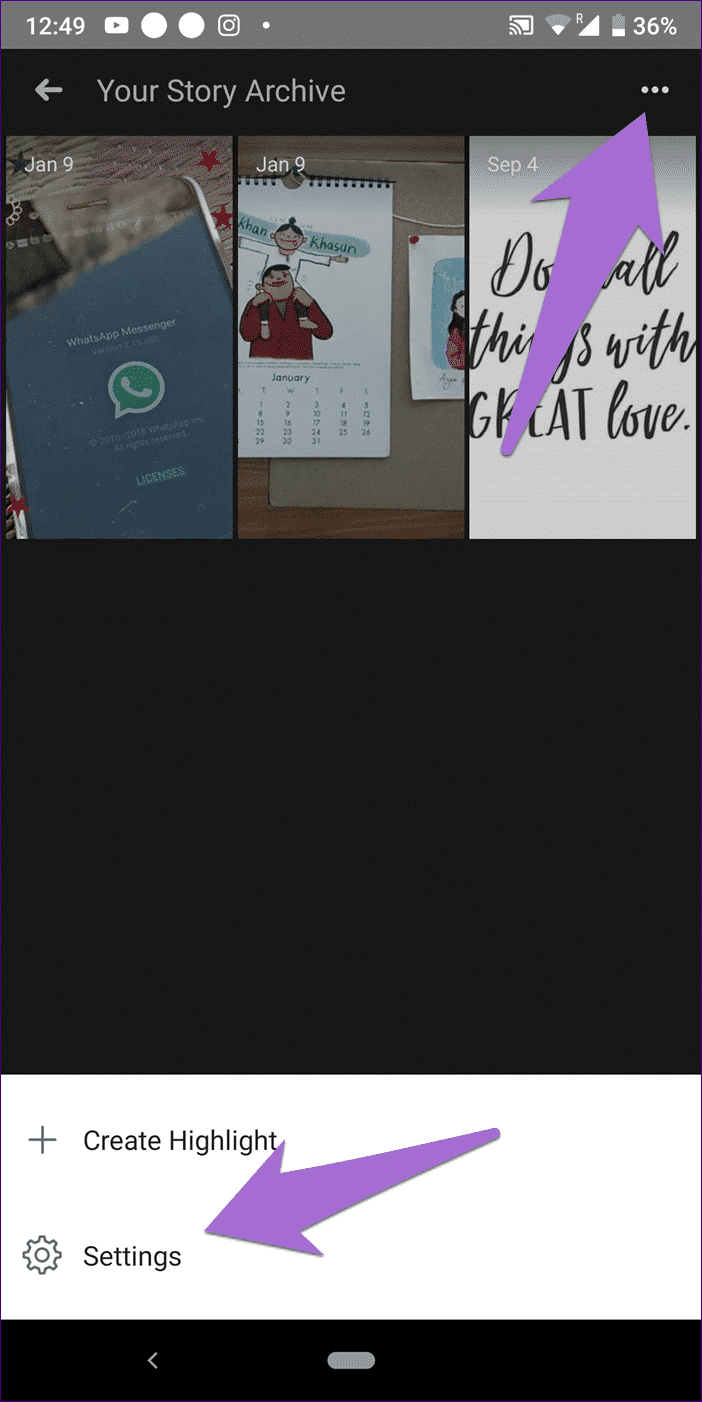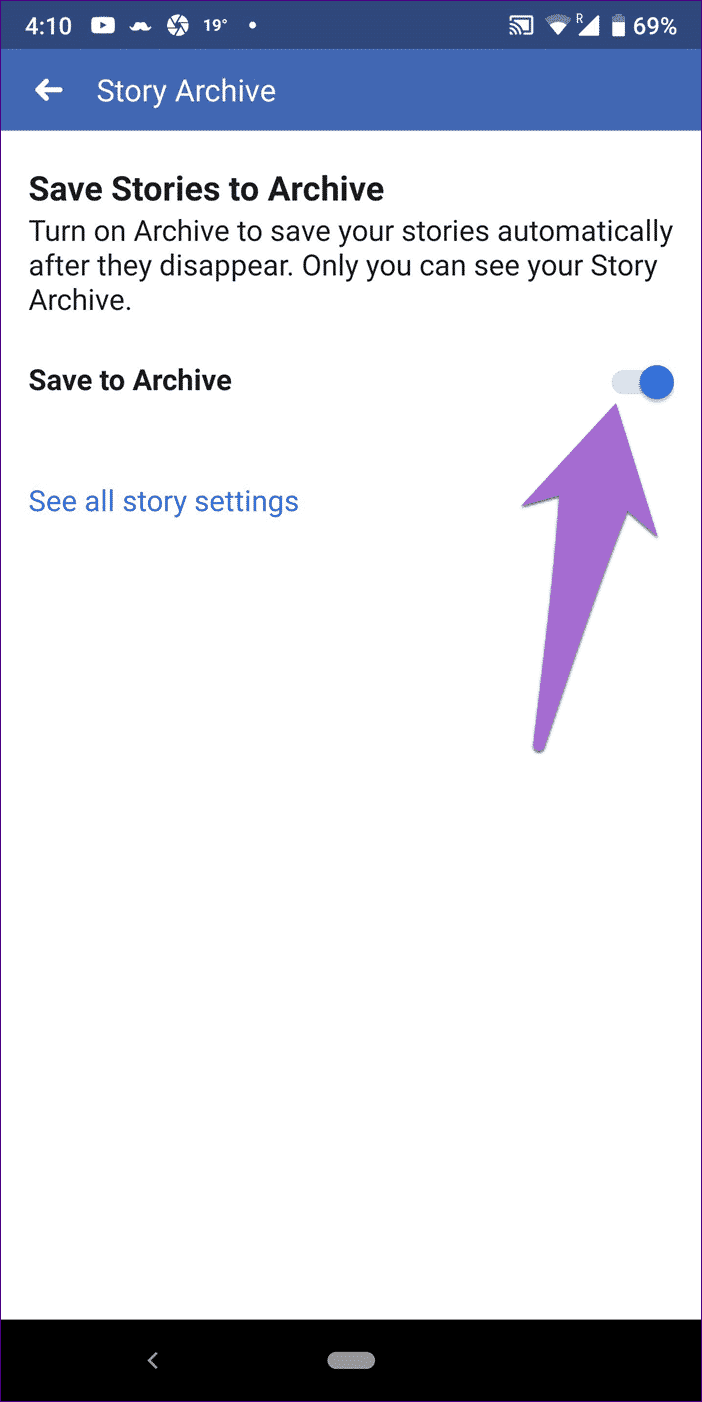So fügen Sie Facebook-Storys als Highlights hinzu und verwenden sie: Der ultimative Leitfaden
Facebook folgt Instagram-Schritten und reicht Geschichten ein. Versteckte Geschichten sind toll. Dann gibt es Highlights für bleibende Geschichten. Facebook hat auch die gleiche Funktion hinzugefügt, die fast genauso gut funktioniert wie die auf Instagram.
Es gibt jedoch einen kleinen Unterschied zum bekanntesten Facebook. Sie fragen sich, wie Sie es verwenden können? Deshalb haben wir diesen Guide zu den Facebook-Highlights zusammengestellt. Lasst uns beginnen.
Was ist das Highlight von Facebook?
Die Highlights sind wie Fotoalben, in denen Sie Geschichten nach ihrem Inhalt in verschiedene Ordner sortieren können. Sie können ein Titelbild hinzufügen und Highlights einen Titel geben. Genau wie Geschichten spielen sich Highlights wie Diashows ab.
Highlights werden mit der Story-Archivfunktion erstellt, die als Speicher für versteckte Storys fungiert, die das 24-Stunden-Zeitlimit erreicht haben. Das Story-Archiv ist privat und für andere unsichtbar. Wenn Sie diese abgelaufenen Stories wieder verwenden möchten, können Sie sie zu Highlights hinzufügen, um sie für andere sichtbar zu machen. Sobald Sie Ihre Geschichten zu den Highlights hinzugefügt haben, wandern sie für immer in Ihrem Profil.
Jetzt, da Sie mit den wichtigen Dingen vertraut sind, sehen wir uns an, wie Sie es verwenden.
Wo erschaffst du Geschichten?
Obwohl Facebook Stories und Messenger standardmäßig veröffentlicht werden, können Sie Add-Ons nur auf Facebook erstellen. Außerdem sind diese Premium-Funktionen im Messenger nicht verfügbar.
Derzeit ermöglichen mobile Apps nur das Erstellen und Anzeigen von Highlights.
Highlights
Es gibt mehrere Möglichkeiten, Highlights zu erstellen. Lassen Sie uns sie alle überprüfen.
von Geschichten
Nachdem Sie eine Story gepostet haben, starten Sie die Facebook-App und tippen Sie unter Storys auf Ihre Story-Option. Sie werden Ihre letzte Geschichte freischalten. Klicken Sie auf das Hervorhebungssymbol in der unteren rechten Ecke.
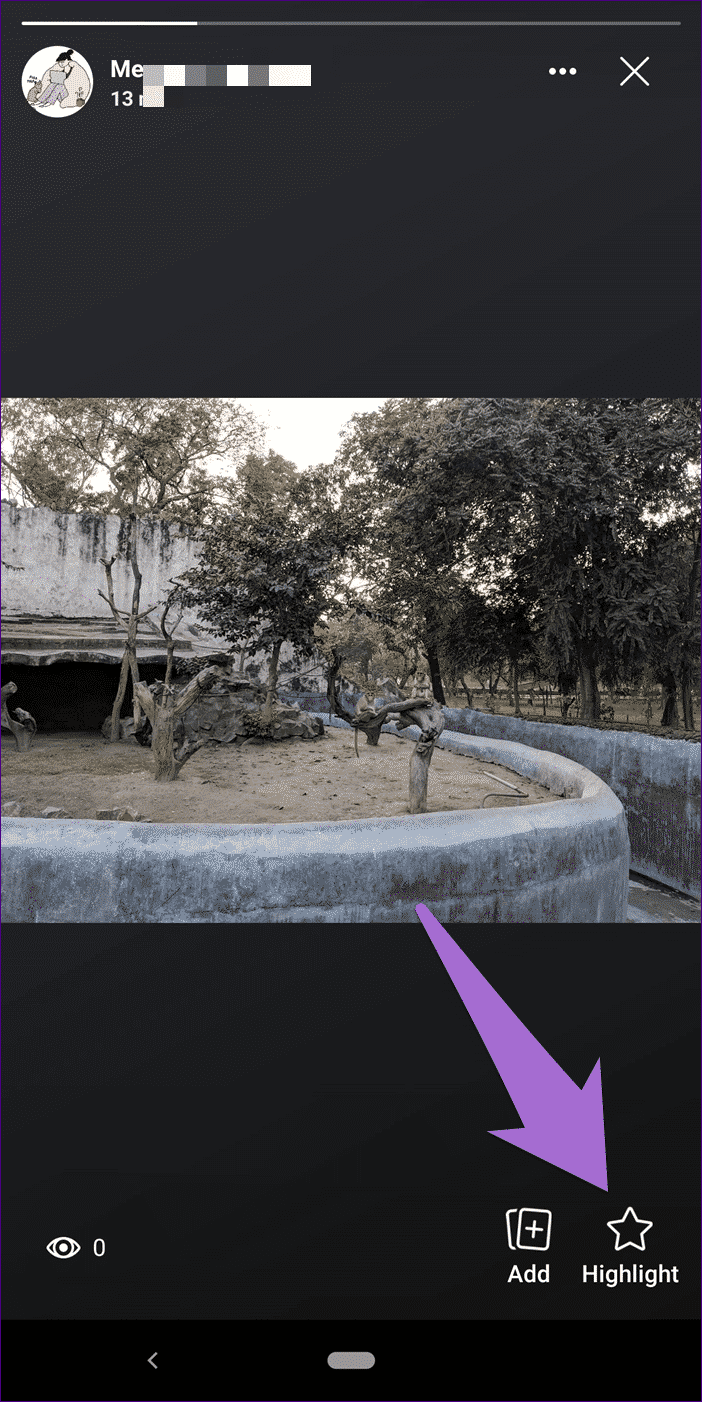
Tippen Sie im Popup-Menü Zu Highlight hinzufügen auf Neues Highlight, um ein neues zu erstellen. Geben Sie ihm einen Namen, legen Sie das Titelbild fest und klicken Sie auf Speichern.
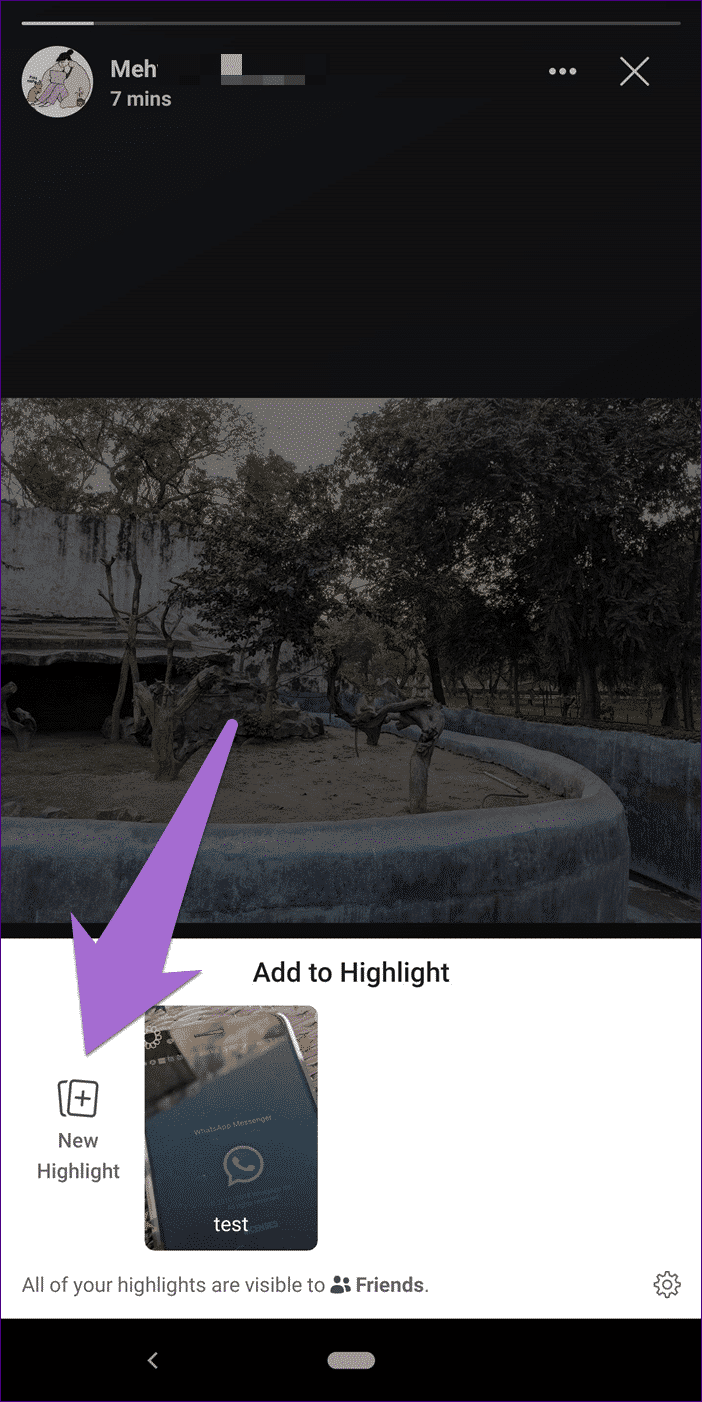
Aus der Archivgeschichte
Solange die Newsarchiv-Funktion aktiviert ist, können Sie jederzeit Highlights erstellen.
Gehen Sie folgendermaßen vor, um eine Geschichte aus dem Archiv zu erstellen:
Schritt 1: Öffnen Sie die Facebook-App und tippen Sie auf die Option Archiv anzeigen in der oberen rechten Ecke des Stories-Felds.
Schritt 2: Die App führt Sie zu Ihrem Story-Archivbildschirm. Klicken Sie auf das Drei-Punkte-Symbol in der oberen rechten Ecke und wählen Sie Highlight erstellen.
Schritt 3: Wählen Sie die Fotos aus, die Sie zu Ihrem Highlight hinzufügen möchten, und klicken Sie auf Fertig.
Schritt 4: Fügen Sie auf dem Bildschirm Angesagte Story hinzufügen einen Namen hinzu und wählen Sie ein Titelbild aus, und tippen Sie dann auf Speichern.
Alternativ können Sie im Bildschirm „Ihr Story-Archiv“ auf die Story tippen, um sie zu öffnen. Tippen Sie dann wie bei der vorherigen Methode auf das Hervorhebungssymbol.
aus deinem Profil
Gehen Sie in der mobilen App zum Profilbildschirm. Scrollen Sie nach unten zum Abschnitt Highlights. Klicken Sie auf Neu hinzufügen, um ein neues Highlight zu erstellen. Wählen Sie dann Geschichten aus und geben Sie dem Highlight einen Namen.
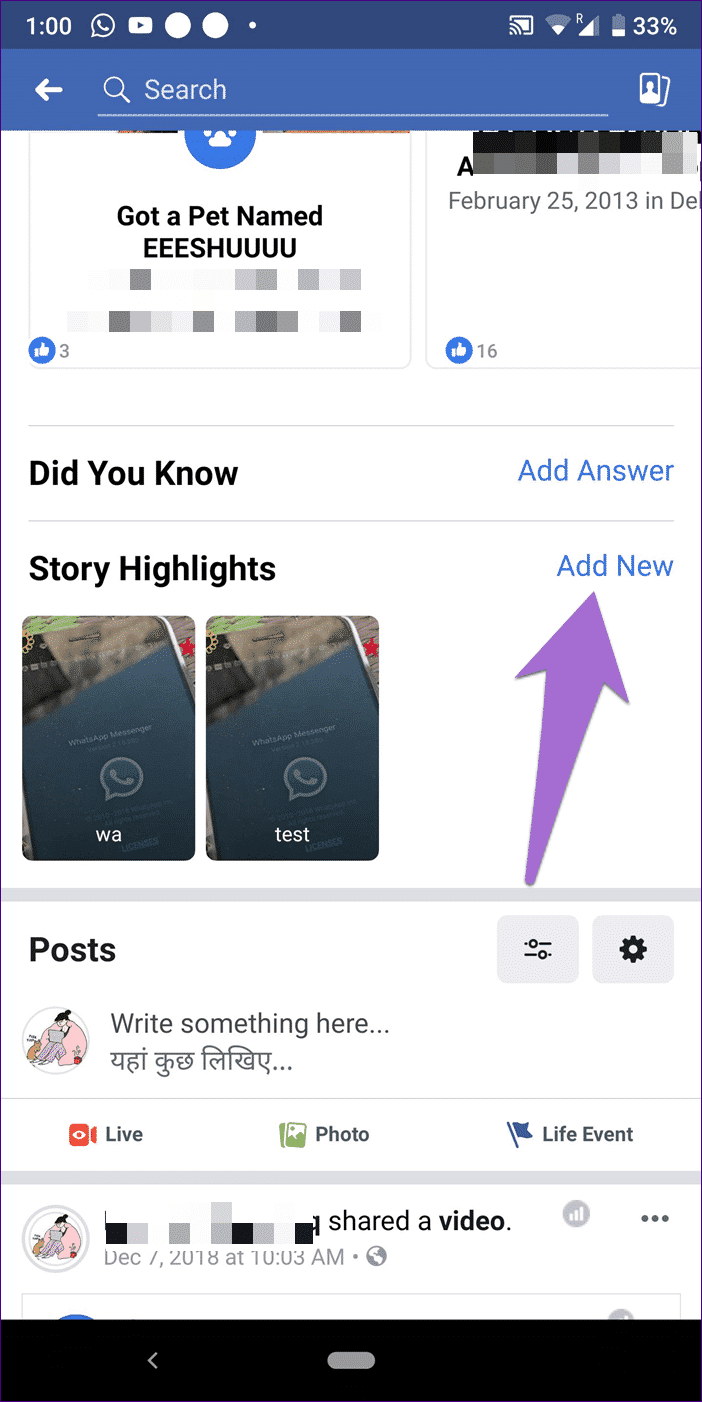
Geschichten zu Highlights hinzufügen
Sie können dies auf verschiedene Weise tun. Wenn die Story live ist, öffne die Story und tippe auf das Markierungssymbol. Klicken Sie hier auf das vorhandene Highlight, wo Sie die Story hinzufügen möchten. Befolgen Sie die gleichen Schritte, um auf die Story unter Archivierte Storys zuzugreifen, d.h. öffnen Sie die Story und drücken Sie das Markierungssymbol, gefolgt von der Auswahl von Markierung.
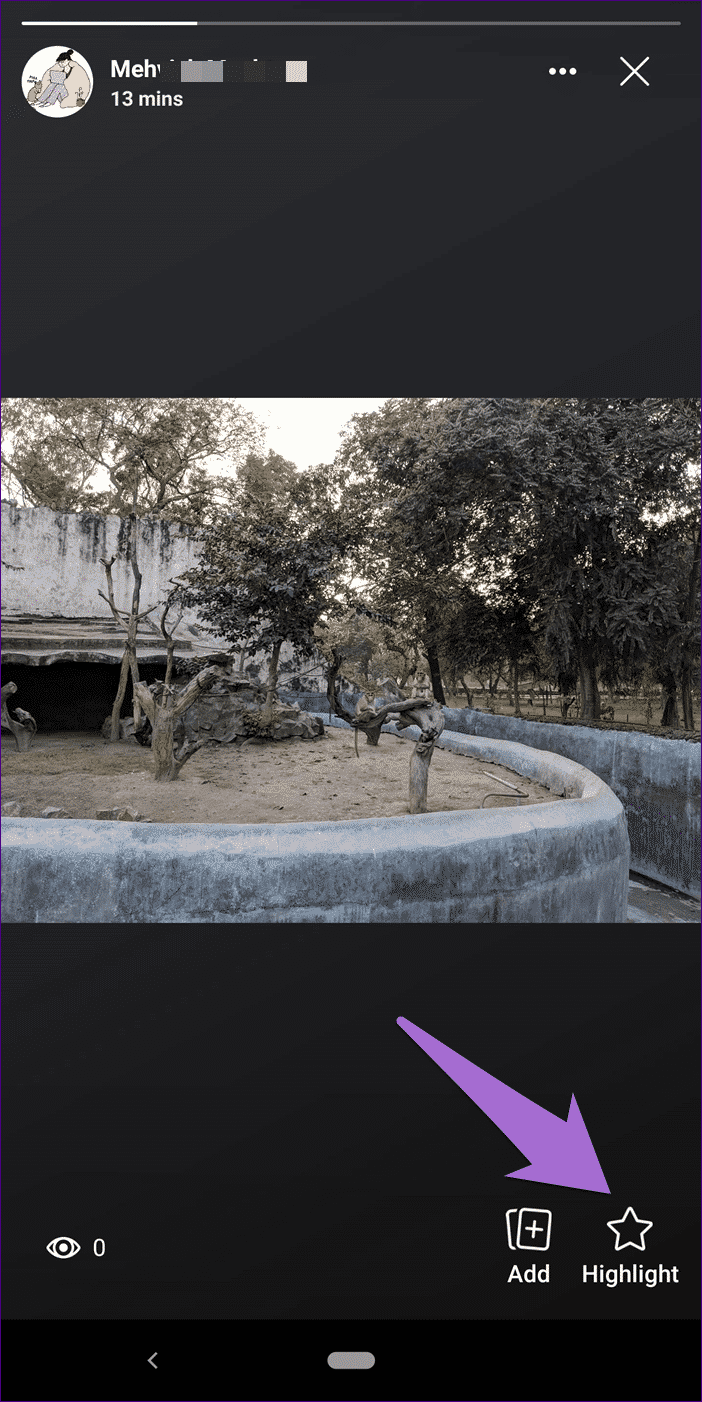
Um über Ihren Profilbildschirm etwas hinzuzufügen, tippen Sie auf die Markierung, halten Sie sie gedrückt und wählen Sie „Story-Hervorhebung bearbeiten“ aus. Tippen Sie im nächsten Bildschirm auf „Mehr hinzufügen“ und wählen Sie die Geschichten aus, die Sie hinzufügen möchten.
Geschichten zu Highlights hinzufügen
Im Gegensatz zu Instagram, wo die Story nur in einem Highlight platziert werden kann, können Sie auf Facebook eine Story zu mehreren Highlights hinzufügen.
Gehen Sie dazu zu Ihrem Profil und scrollen Sie nach unten zum Abschnitt Highlights. Hier können Sie Geschichten zu mehreren Highlights hinzufügen, wie Sie es bei einer einzelnen Geschichte getan haben.
Story aus Highlight entfernen
Dazu gibt es zwei Möglichkeiten.
1. Methode
Tippen Sie auf Ihrem Profilbildschirm auf die Markierung, aus der Sie eine Story entfernen möchten. Gehen Sie dann zu der Story, die Sie löschen möchten, und tippen Sie auf das Drei-Punkte-Symbol in der oberen rechten Ecke. Wählen Sie Aus Markierung entfernen.
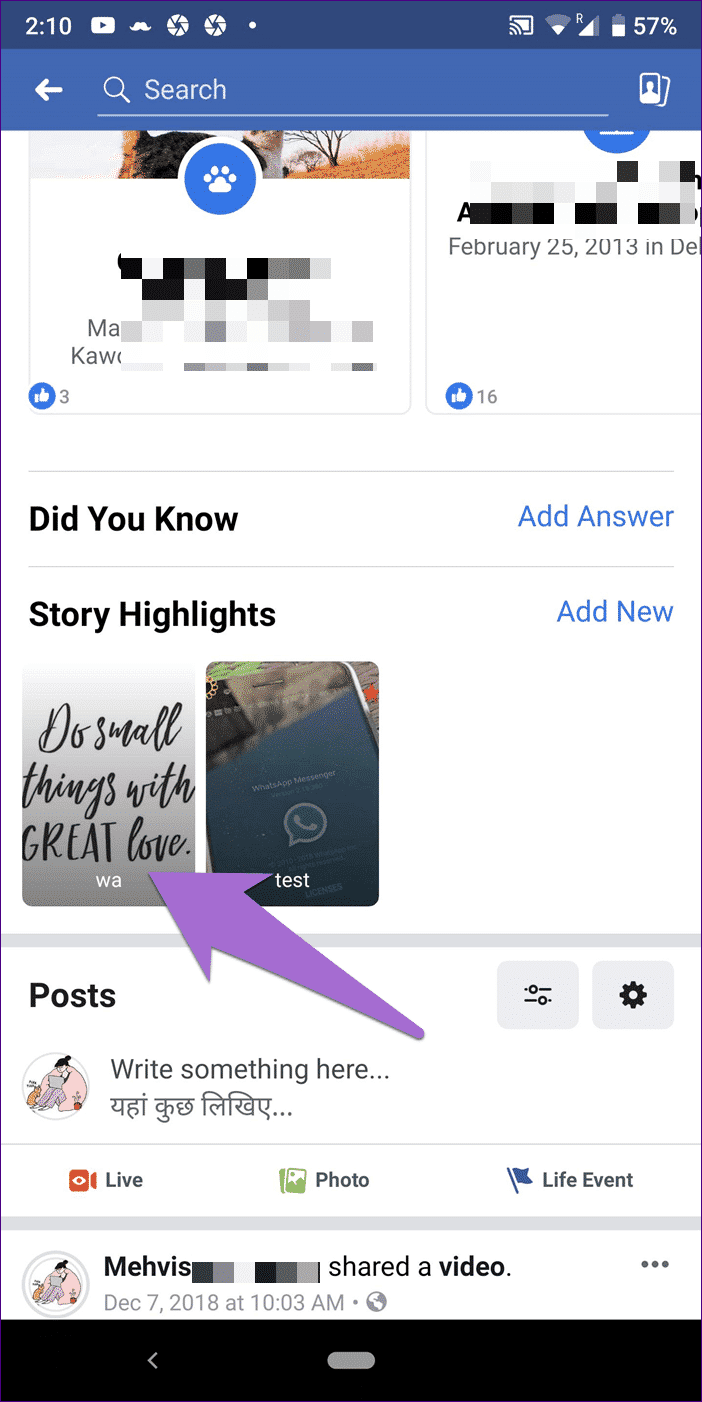
Methode 2
Tippen und halten Sie das Tag mit der Story, die Sie löschen möchten, und wählen Sie Story Highlight bearbeiten. Deaktivieren Sie auf dem nächsten Bildschirm die Story, die Sie entfernen möchten, und klicken Sie dann auf Speichern.
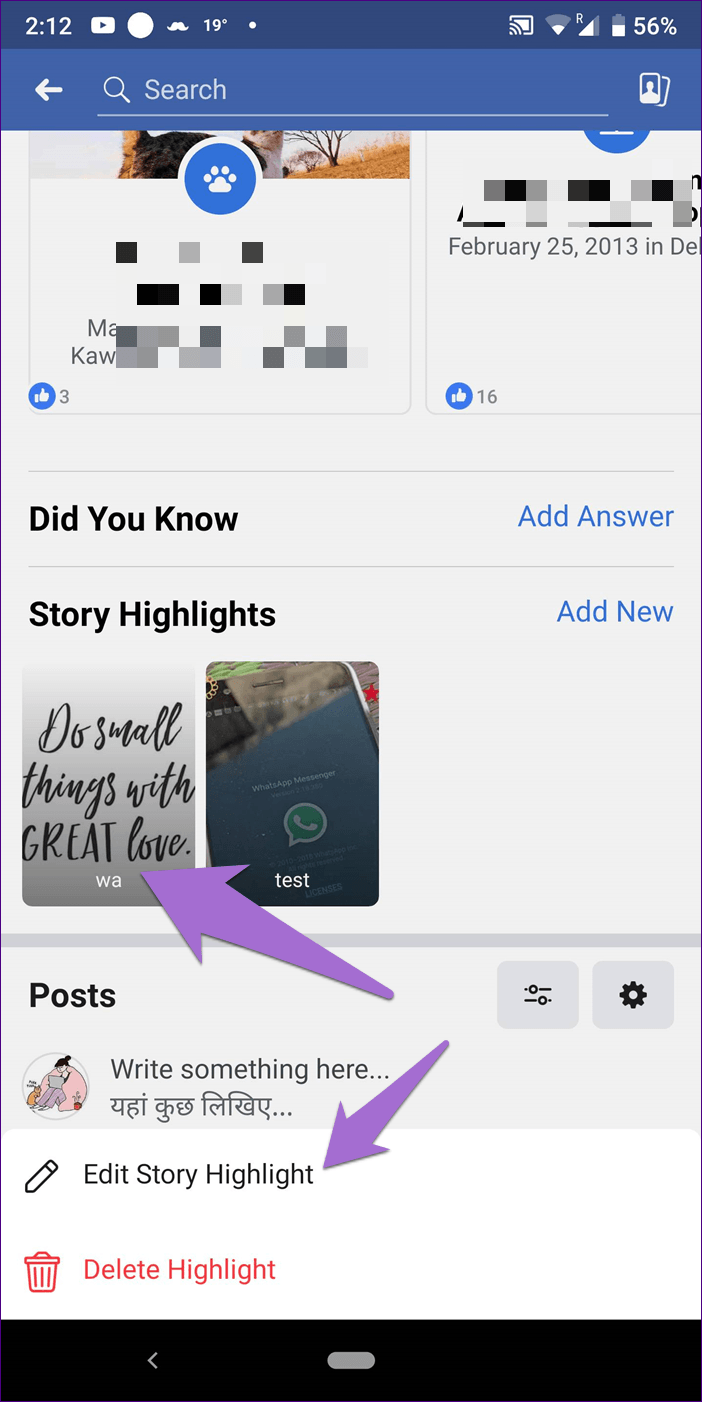
Highlights auf Titel und Cover bearbeiten
Sie können Ihren Highlights eindeutige Namen und Titelbilder zuweisen. Führen Sie die nächsten Schritte aus:
Schritt 1: Tippen und halten Sie die Markierung auf Ihrem Profilbildschirm, um die Option Einzigartige Story bearbeiten zu erhalten.
Schritt 2: Wählen Sie im Bildschirm „Story-Highlight bearbeiten“ einen Namen unter „Name bearbeiten“ aus und tippen Sie unter „Cover bearbeiten“ auf das Bild, um das Titelbild zu ändern.
Im Gegensatz zu Instagram, wo Sie Titelbilder aus einer Galerie hinzufügen können, fehlt die Funktion derzeit auf Facebook. Sie müssen also nur eine der Geschichten auswählen.
Highlights löschen
Um eine Markierung aus Ihrem Profil zu löschen, tippen und halten Sie die Markierung, die Sie bearbeiten möchten. Tippen Sie in den angezeigten Optionen auf Highlight löschen.
- Hinweis: Durch das Löschen von Highlights werden keine Storys aus Ihrem Archiv entfernt.
Datenschutzeinstellungen
Die Datenschutzeinstellungen für Facebook-Highlights unterscheiden sich von Nachrichtenmeldungen. Sie können es separat anpassen. Tippen und halten Sie dazu eine Markierung. Wählen Sie dann Story-Highlight bearbeiten aus. Tippen Sie auf dem Bildschirm „Story-Highlight bearbeiten“ oben auf das Symbol „Einstellungen“. Sie gelangen zu den Hervorhebungseinstellungen. Wählen Sie hier die entsprechende Datenschutzeinstellung aus.
- Hinweis: Wenn Sie die Datenschutzeinstellungen für ein einzelnes Highlight ändern, werden die Änderungen auf alle hervorgehobenen Elemente angewendet.
Highlight Story funktioniert nicht
Wenn Sie keine Highlights erstellen können, sollten Sie überprüfen, ob die Newsarchiv-Funktion aktiviert ist oder nicht. Führen Sie die nächsten Schritte aus:
Schritt 1: Tippen Sie auf dem Startbildschirm der Facebook-App auf die Option Archiv anzeigen.
Schritt 2: Tippen Sie dann auf das Drei-Punkte-Symbol in der oberen rechten Ecke und wählen Sie Einstellungen aus dem Menü.
Schritt 3: Stellen Sie sicher, dass die Option In Archiv speichern aktiviert ist.
Sind die Highlights nützlich?
Natürlich ist es das sicherlich. Obwohl die Höhepunkte etwas im Widerspruch zur Kurzlebigkeit der Geschichten stehen, dienen sie einem Zweck – die Lebensdauer der Geschichten zu verlängern. Erstens werden all diese schönen Geschichten mehr als einen Tag lang sichtbar sein, so lange Sie möchten. Zweitens können Sie Ihre Storys mithilfe von Markierungen in Ordnern organisieren.
Auf Instagram sind Stories für Marken produktiv, da sie ihre Produkte präsentieren können. Facebook-Seiten unterstützen derzeit jedoch keine Highlights, da sie nur für persönliche Profile verfügbar sind.